WordPress에서 자원 봉사 양식을 설정하는 방법(쉽게)
게시 됨: 2021-03-12비영리단체를 위한 자원봉사자를 모집하고 정보를 체계적으로 관리하고 싶으십니까?
자원 봉사자는 조직에 매우 중요하며 웹 사이트에서 자원 봉사자를 모집하면 큰 힘을 얻고 더 많은 사람들에게 다가갈 수 있습니다.
따라서 이 기사에서는 WordPress 사이트에서 자원 봉사 양식을 설정하는 방법을 보여줍니다.
지금 WPForms 비영리 할인을 신청하세요
다음은 튜토리얼의 목차입니다.
- 자원 봉사 양식 만들기
- 자원 봉사자 양식 사용자 정의
- 자원 봉사 양식 설정 구성
- 자원 봉사 양식의 알림을 사용자 정의하십시오
- 자원 봉사 양식 확인 구성
- 웹사이트에 자원 봉사 양식 추가
- 자동으로 사용자 등록 생성(선택 사항)
온라인 자원 봉사 양식을 만드는 이유
WordPress 자원 봉사 양식이 있으면 어떤 이점이 있는지 궁금할 것입니다. 많이 있지만 다음은 몇 가지 주요 이유입니다.
- WordPress 대시보드에서 연락처 정보를 안전하게 관리하고 정리하세요.
- 관심 있는 자원봉사자에게 즉시 이메일을 보낼 수 있도록 자동화된 마케팅 캠페인을 설정합니다.
- 귀하의 웹사이트를 탐색하고 자원봉사를 통해 귀하를 기꺼이 도와줄 수 있는 더 많은 사람들에게 다가가십시오.
- 그리고 더…
이제 웹 사이트에 자원 봉사 양식이 있는 것이 얼마나 좋은지 알았으므로 바로 참여하여 양식을 만드는 방법을 살펴보겠습니다.
WordPress에서 자원 봉사 양식을 설정하는 방법
다음 단계별 지침에 따라 웹사이트를 위한 자원봉사 양식을 만들고 비영리단체를 도울 사람들을 모집하세요.
1단계: 자원 봉사 양식 만들기
가장 먼저 해야 할 일은 WPForms 플러그인을 설치하고 활성화하는 것입니다. 자세한 내용은 WordPress에 플러그인을 설치하는 방법에 대한 이 단계별 가이드를 참조하세요.
다음으로 Form Templates Pack Addon을 설치하고 활성화해야 합니다.
이 애드온을 사용하면 사전 구축된 자원 봉사 신청서 양식 템플릿에 액세스할 수 있을 뿐만 아니라 사이트에 대한 사용자 정의 양식을 만들기 위한 수많은 기타 산업 및 틈새 시장별 템플릿에 액세스할 수 있습니다.
이렇게 하면 간단한 연락처 양식에 자원 봉사 신청서 필드를 수동으로 추가하는 데 필요한 시간을 절약할 수 있습니다.
애드온 설치 및 활성화를 클릭 합니다 .
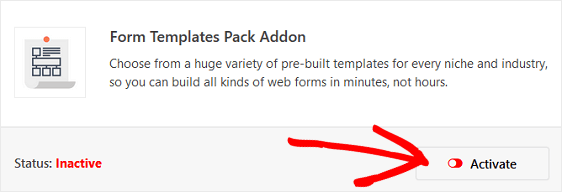
그런 다음 WPForms » 새로 추가 로 이동하여 새 양식을 만듭니다.
설정 화면에서 양식의 이름을 지정하고 추가 템플릿 이라고 표시된 템플릿 화면의 맨 아래로 스크롤합니다.
검색창에 "Volunteer"를 입력하면 자원봉사자 모집 양식 템플릿이 나타납니다.
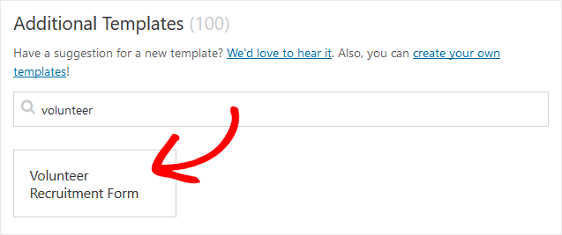
템플릿을 클릭하면 WPForms가 자원 봉사 신청서를 생성합니다.
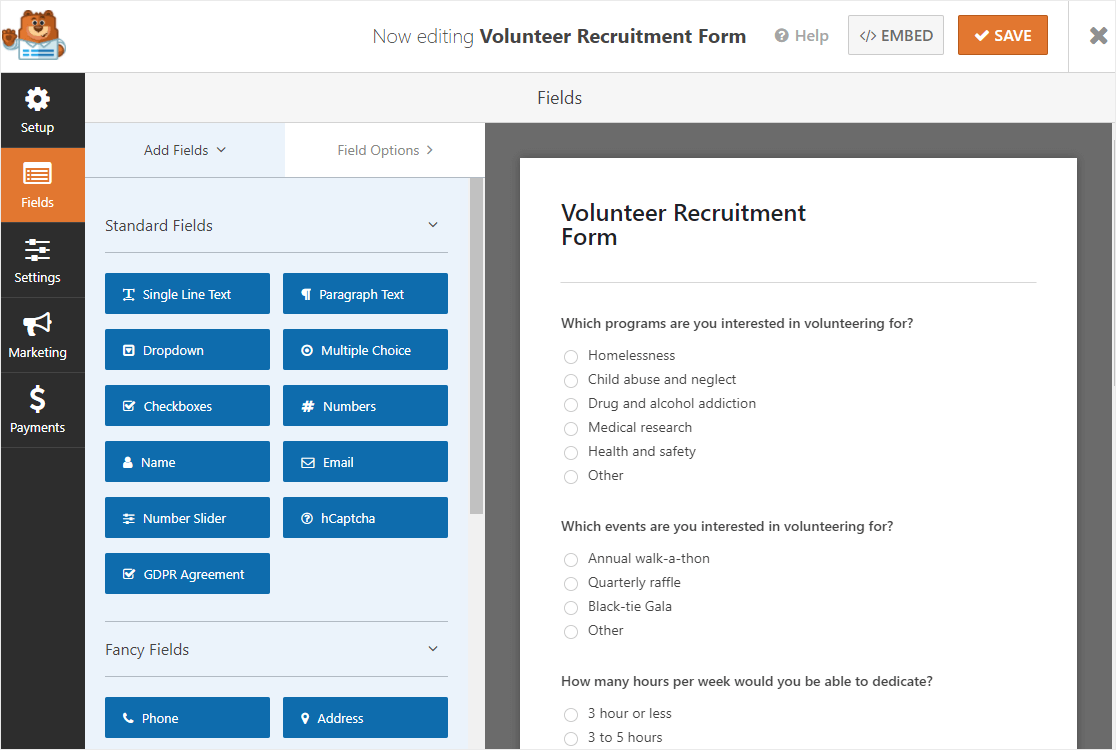
2단계: 자원 봉사 양식 사용자 지정
WPForms를 사용하면 양식을 쉽게 사용자 정의할 수 있으므로 자원 봉사 기회를 얻을 수 있습니다. 자원 봉사자 직책에서 무엇을 찾고 있든 쉽습니다.
이름, 주소, 이메일 및 전화 번호의 표준 양식 필드 외에도 다음과 같은 자원 봉사 신청서 양식 필드를 볼 수 있습니다.
- 다중 선택
- 체크박스
- 단락 텍스트
이 양식 필드를 사용하여 자원 봉사자 자격을 확인하고 잠재적 자원 봉사자에게 다음 사항에 대해 질문하여 자원 봉사자 프로그램을 실제로 성장시킬 수 있습니다.
- 관심 있는 프로그램이나 이벤트
- 그들이 조직에 할애할 수 있는 시간
- 사용 가능한 요일
- 이전 자원봉사 경험
- 그들이 당신의 조직에 대해 어떻게 들었는지
- 범죄 기록을 찾기 위한 배경 조사에 대한 동의를 얻으려면 객관식 텍스트 상자를 추가하세요.
- 텍스트 필드를 사용하여 운전 면허증 번호를 요청하십시오.
- 비상 연락처를 수집하는 필드 추가
왼쪽 패널에서 오른쪽 패널로 끌어서 온라인 양식에 추가 양식 필드를 추가할 수 있습니다. 필드를 클릭하여 필드를 사용자 정의할 수도 있습니다.
예를 들어 주소 필드에 주소 입력란 2 를 표시하지 않으려면 오른쪽에 있는 주소 필드를 클릭하기만 하면 됩니다.
그런 다음 왼쪽 섹션의 필드 옵션 아래에서 고급 옵션 을 클릭하고 주소 입력란 2 필드 근처의 확인란을 클릭합니다.
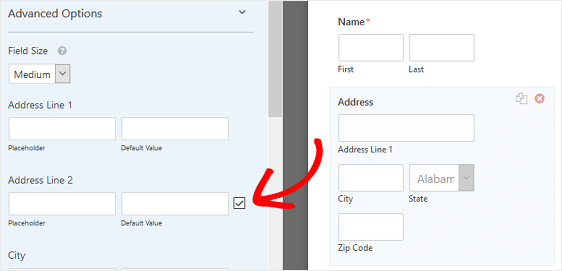
사용자가 해당 필드를 채우지 않고 양식을 제출할 수 없도록 필드를 필수로 설정해야 합니다.
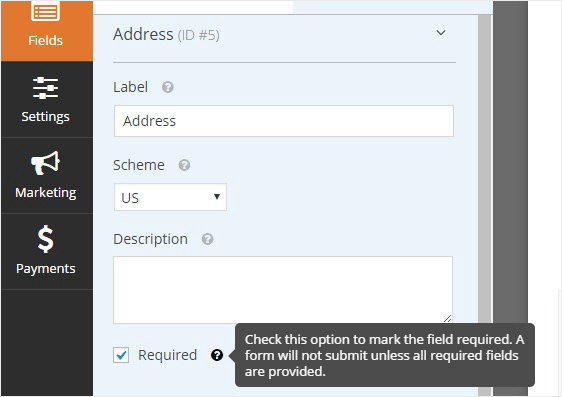
모든 양식 필드를 추가했으면 저장 을 클릭합니다.
이제 자원 봉사 신청서 양식의 설정을 구성할 준비가 되었습니다.
3단계: 자원 봉사 양식 설정 구성
시작하려면 설정 » 일반 으로 이동합니다.
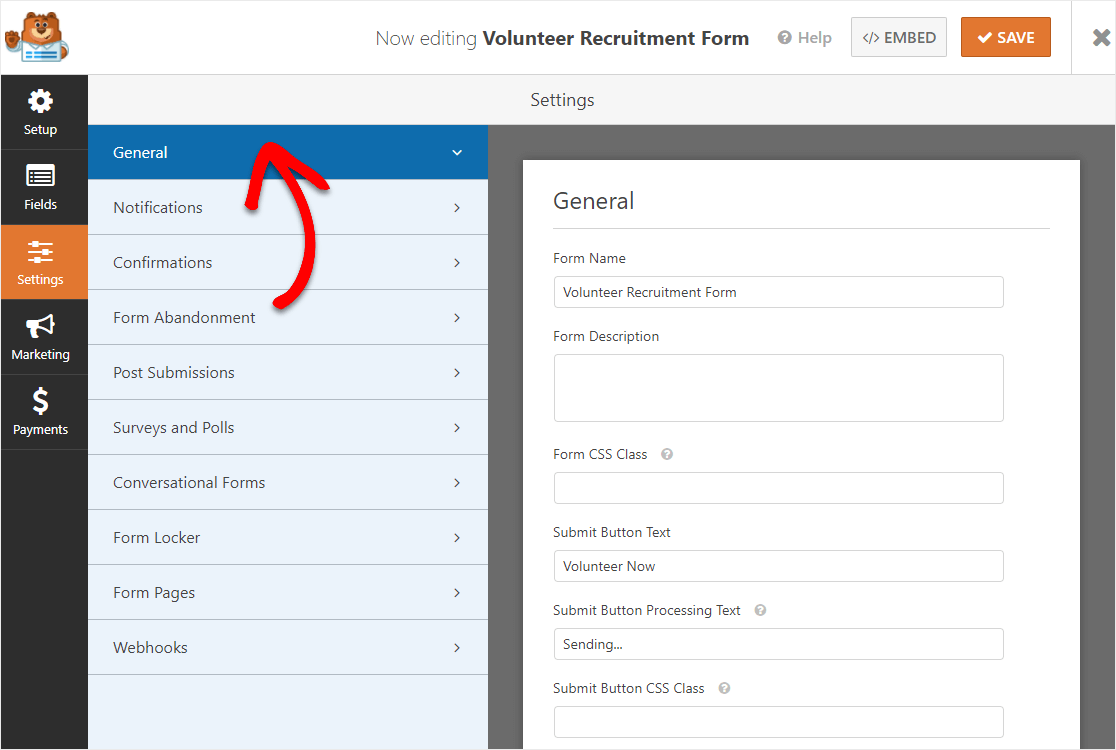
여기에서 다음을 구성할 수 있습니다.
- 양식 이름 — 원하는 경우 여기에서 양식 이름을 변경합니다.
- 양식 설명 — 양식에 대한 설명을 제공합니다.
- 제출 버튼 텍스트 — 제출 버튼 의 사본을 사용자 정의합니다.
- 스팸 방지 — 스팸 방지 기능인 hCaptcha 또는 Google reCAPTCHA를 사용하여 스팸 연락을 차단 합니다. 스팸 방지 확인란은 모든 새 양식에서 자동으로 활성화됩니다.
- AJAX 양식 — 페이지를 다시 로드하지 않고 AJAX 설정을 활성화합니다.
- GDPR 향상 — GDPR 요구 사항을 준수하기 위해 IP 주소 및 사용자 에이전트와 같은 항목 정보 및 사용자 세부 정보 저장을 비활성화할 수 있습니다. 간단한 문의 양식에 GDPR 계약 필드를 추가하는 방법에 대한 단계별 지침을 확인하십시오.
완료되면 저장 을 클릭합니다.
4단계: 자원 봉사 양식 알림 구성
알림은 웹사이트에 신청서가 제출될 때마다 이메일을 보내는 좋은 방법입니다.
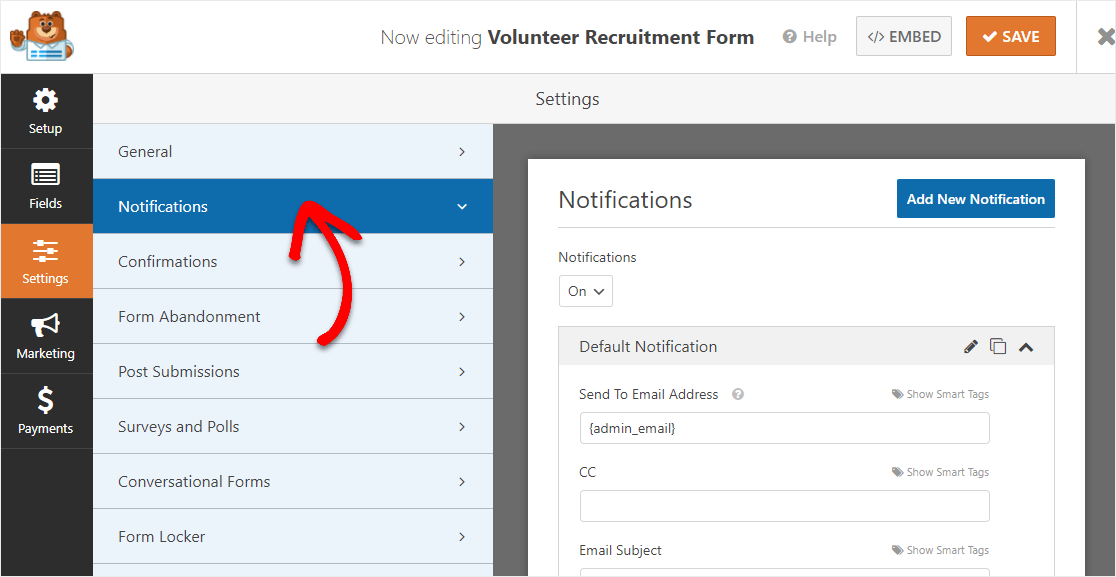
스마트 태그를 사용하는 경우 사용자가 자원 봉사에 지원할 때 사용자에게 알림을 보내 지원을 받았으며 곧 연락할 것임을 알릴 수도 있습니다. 이것은 사람들에게 그들의 신청이 적절하게 통과했음을 보증합니다.
이 단계에 대한 도움이 필요하면 WordPress에서 양식 알림을 설정하는 방법에 대한 설명서를 확인하세요.
예를 들어 자신, 자원 봉사자 코디네이터 및 자원 봉사자 신청자와 같이 둘 이상의 알림을 보내야 하는 경우 WordPress에서 여러 양식 알림을 보내는 방법에 대한 단계별 자습서를 확인하십시오.
이에 추가하여 이메일 전반에 걸쳐 일관된 브랜딩을 유지하려면 이메일 템플릿에 사용자 정의 헤더를 추가하는 방법에 대한 이 가이드를 확인할 수 있습니다.
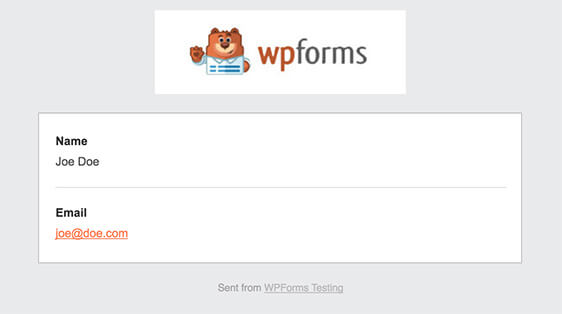
5단계: 자원 봉사 양식 확인서 사용자 지정
양식 확인은 사이트 방문자가 웹사이트에서 신청서를 제출하면 표시되는 메시지입니다. 그들은 사람들에게 신청서가 처리되었음을 알리고 다음 단계가 무엇인지 알릴 기회를 제공합니다.
WPForms에는 선택할 수 있는 3가지 확인 유형이 있습니다.

- 메시지: WPForms의 기본 확인 유형입니다. 사이트 방문자가 자원 봉사 신청서를 제출하면 신청서가 처리되었음을 알리는 간단한 확인 메시지가 나타납니다. 고객 행복을 높이는 데 도움이 되는 몇 가지 훌륭한 성공 메시지를 여기에서 확인하십시오.
- 페이지 표시: 이 확인 유형은 사이트 방문자를 사이트의 특정 웹 페이지로 안내하여 신청에 대해 감사를 표시합니다. 이를 수행하는 데 도움이 필요하면 고객을 감사 페이지로 리디렉션하는 방법에 대한 자습서를 확인하세요. 또한 고객 충성도를 높이는 효과적인 감사 페이지 작성에 대한 기사를 확인하십시오.
- URL로 이동(리디렉션): 사이트 방문자를 다른 웹사이트로 보내고 싶을 때 사용하는 옵션입니다.
WPForms에서 간단한 양식 확인을 설정하는 방법을 살펴보고 사이트 방문자가 비영리 단체에 자원 봉사를 신청할 때 보게 될 메시지를 사용자 정의할 수 있습니다.
시작하려면 설정 아래의 양식 편집기에서 확인 탭을 클릭하십시오.
다음으로 생성하려는 확인 유형의 유형을 선택합니다. 이 예에서는 Message 를 선택합니다.
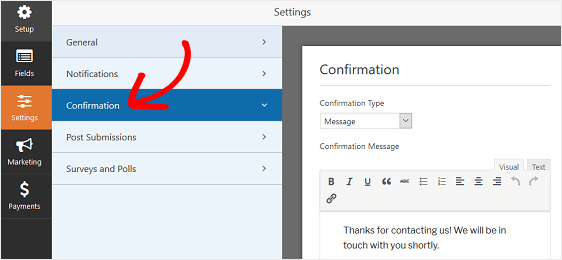
그런 다음 확인 메시지를 원하는 대로 사용자 지정하고 저장 을 클릭합니다.
다른 확인 유형에 대한 도움말은 양식 확인 설정에 대한 설명서를 참조하세요.
이제 웹사이트에 자원봉사 신청서를 추가할 준비가 되었습니다.
6단계: 웹사이트에 자원 봉사 양식 추가
자원 봉사 신청서를 설정한 후에는 WordPress 웹사이트에 추가해야 합니다.
WPForms를 사용하면 블로그 게시물, 페이지 및 사이드바 위젯을 포함하여 웹사이트의 여러 위치에 양식을 추가할 수 있습니다.
가장 일반적인 게시물/페이지 삽입 옵션을 살펴보겠습니다.
양식 빌더의 상단에있는 퍼가기 버튼을 클릭하여 시작합니다.
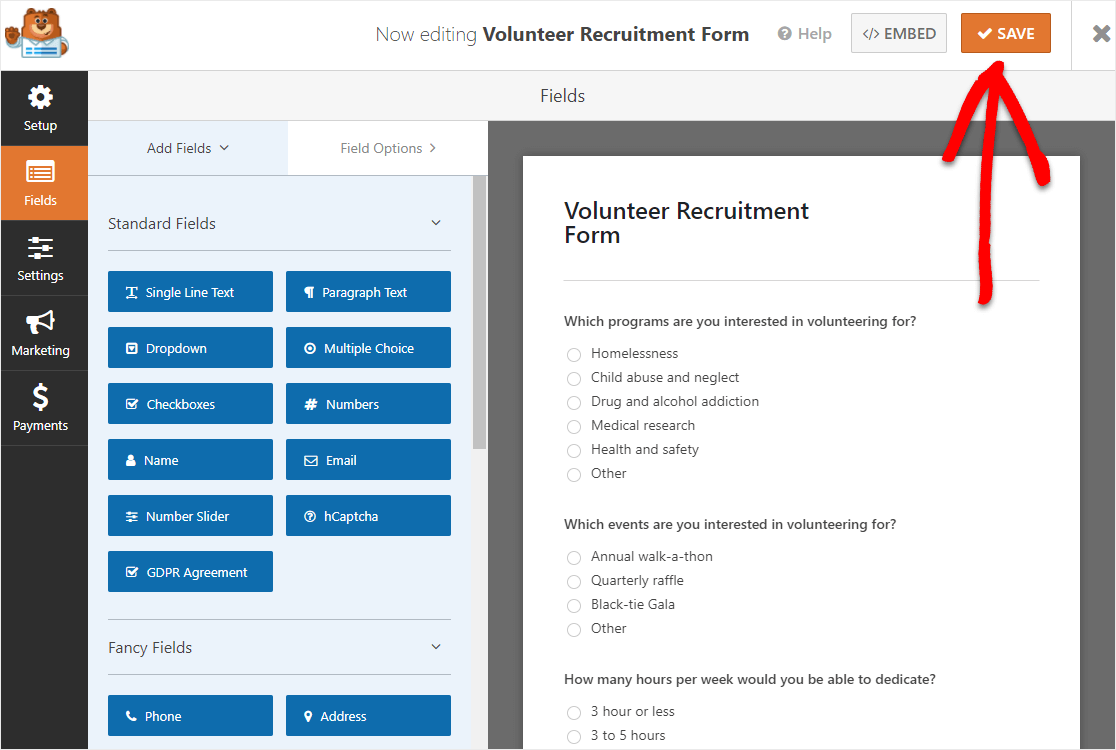
페이지에 포함 알림이 표시되면 새 페이지 만들기를 클릭합니다.
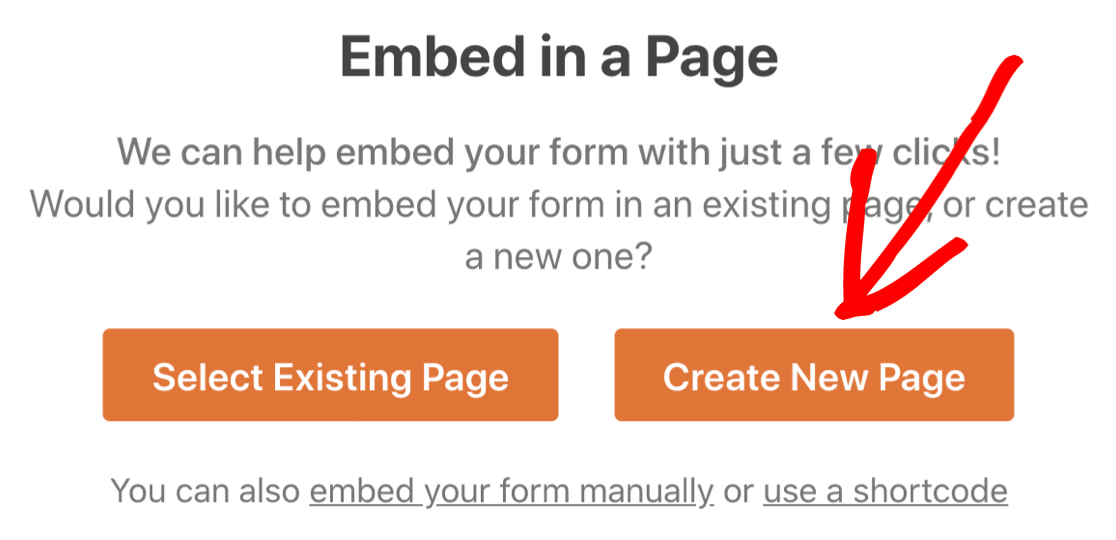
다음으로 WPForms는 페이지 이름을 지정하도록 요청합니다. 상자에 페이지 제목을 입력하고 Let's Go!를 클릭 합니다.
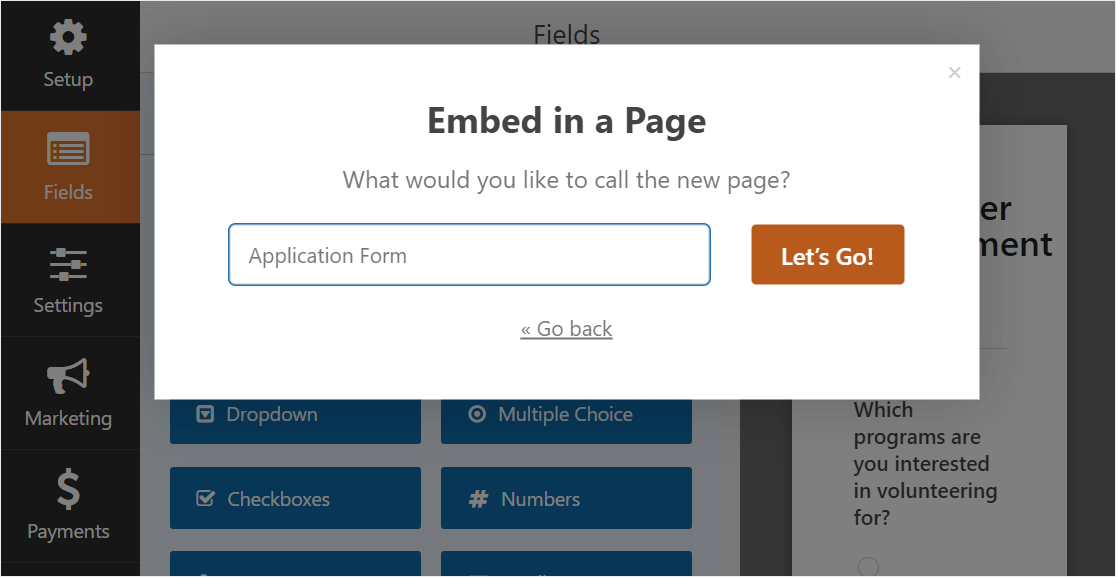
이제 WPForms는 지원 양식을 위한 새 페이지를 엽니다.
이제 맨 위에 있는 게시 또는 업데이트 를 클릭하여 사이트에 양식을 게시합니다.
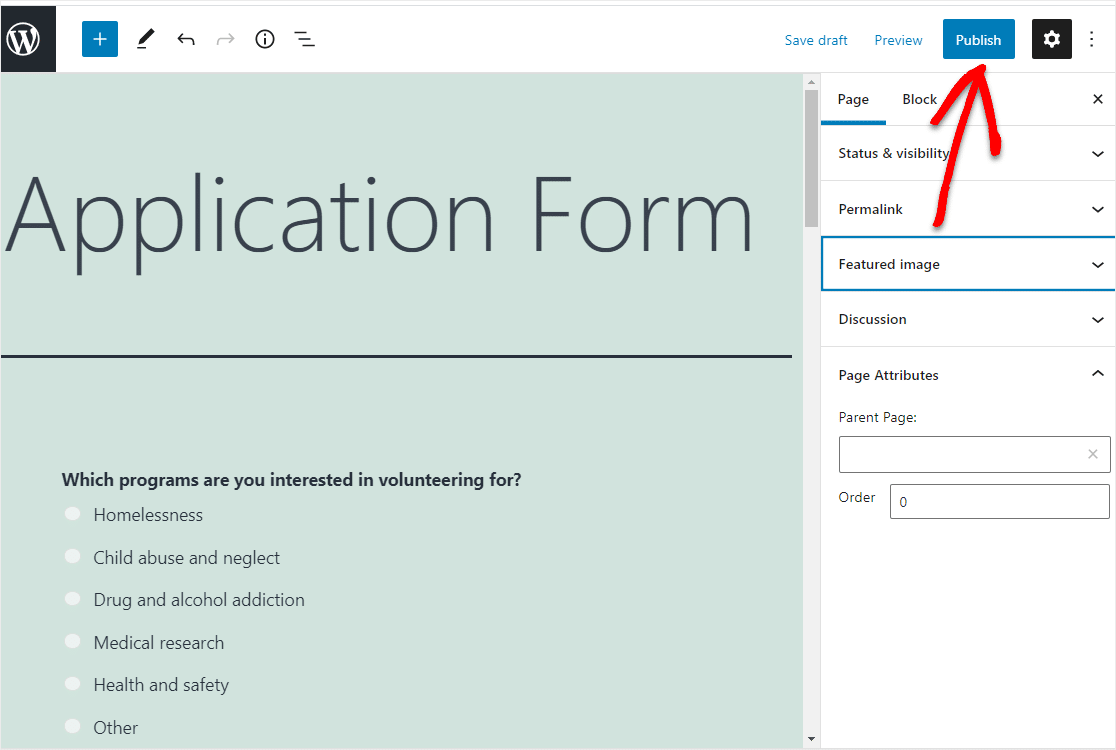
좋습니다. 이제 사람들을 이 페이지로 안내하여 웹사이트의 어느 곳에서나 조직의 자원봉사를 신청할 수 있습니다.
완성된 양식이 페이지에서 어떻게 보이는지 보여줍니다.
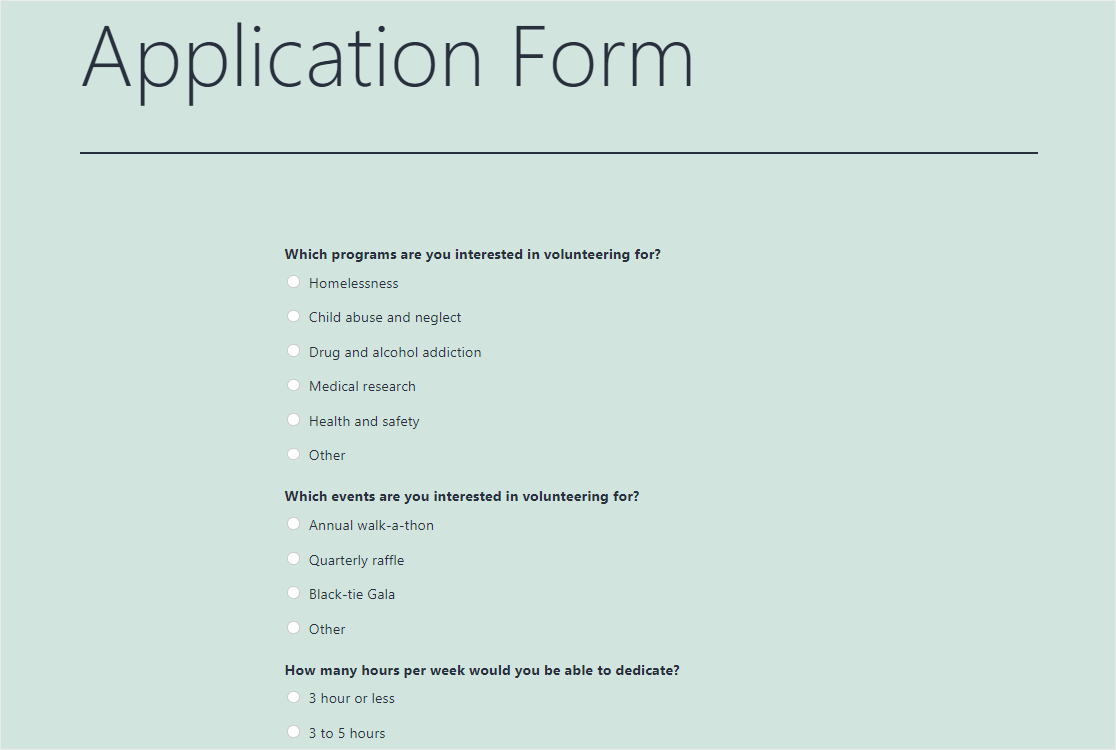
멋진 직업! 귀하의 자원 봉사 양식이 이제 활성화되었습니다.
7단계: 새 사용자 등록 만들기
다음으로, 자원 봉사자에게 계정에 대한 액세스 권한을 부여하는 데 관심이 있다면 사용자 등록 애드온을 활성화하여 계정을 만들도록 초대할 수 있습니다.
사용자 등록 양식을 작성하여 이를 수행할 수 있습니다.
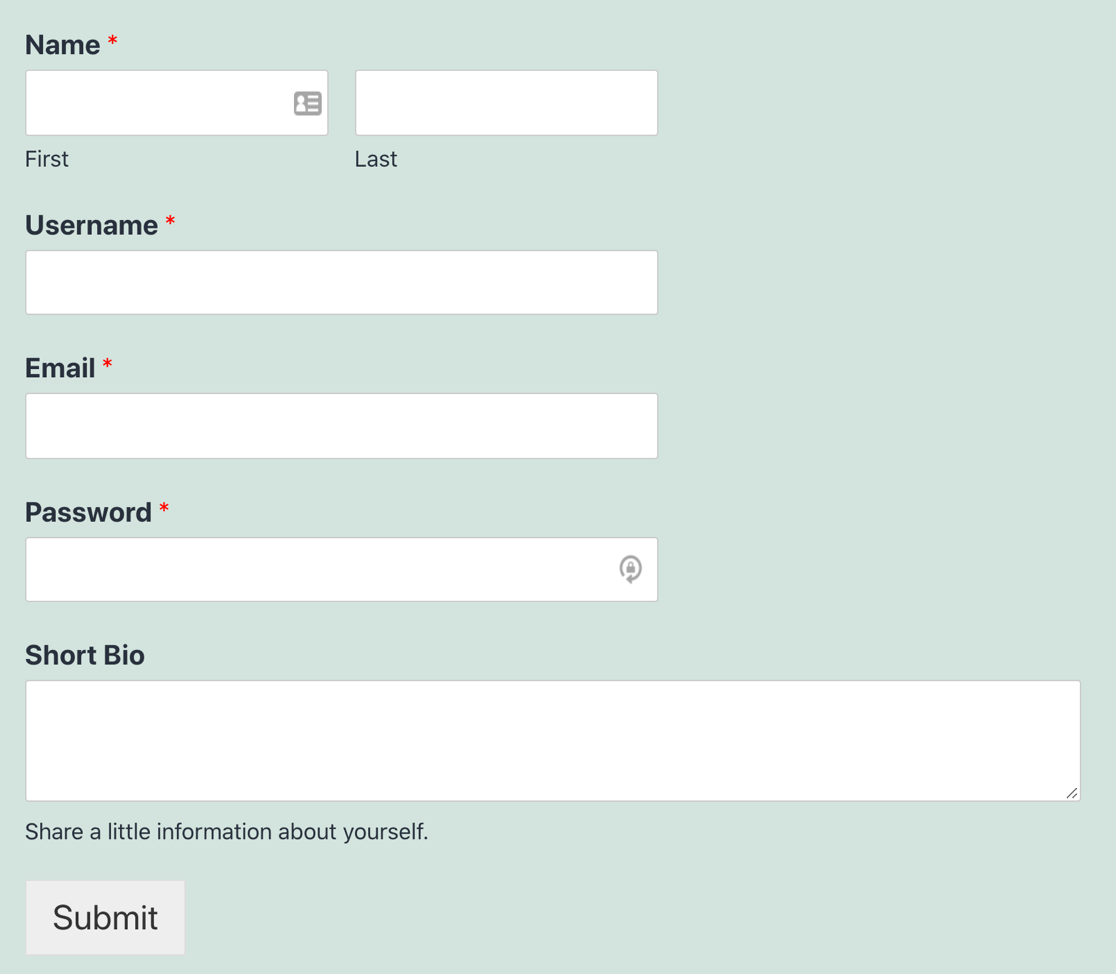
자세한 내용은 사용자 등록 애드온 설치 및 설정 방법에 대한 자습서를 확인하세요.
비영리 웹사이트를 위한 보너스 팁
WPForms를 사용하면 자원 봉사 신청서를 작성하는 것보다 비영리 조직을 위해 더 많은 일을 할 수 있습니다.
몇 가지 가능성을 살펴보겠습니다.
- 자원 봉사자 신청 마감일 설정
- 온라인 기부 수락
- 비영리 뉴스레터 가입 양식 사용
- 다중 페이지 양식 시도
- 설문 조사 또는 설문 조사 양식 만들기
자원 봉사자 신청 마감일 설정
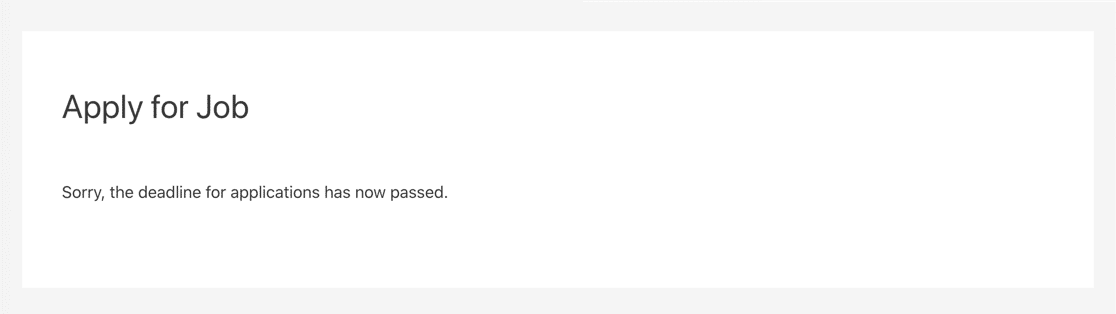
특정 날짜에 지원을 종료하려면 양식에 자동 만료 날짜를 추가하는 방법을 알아보세요.
온라인 기부 수락
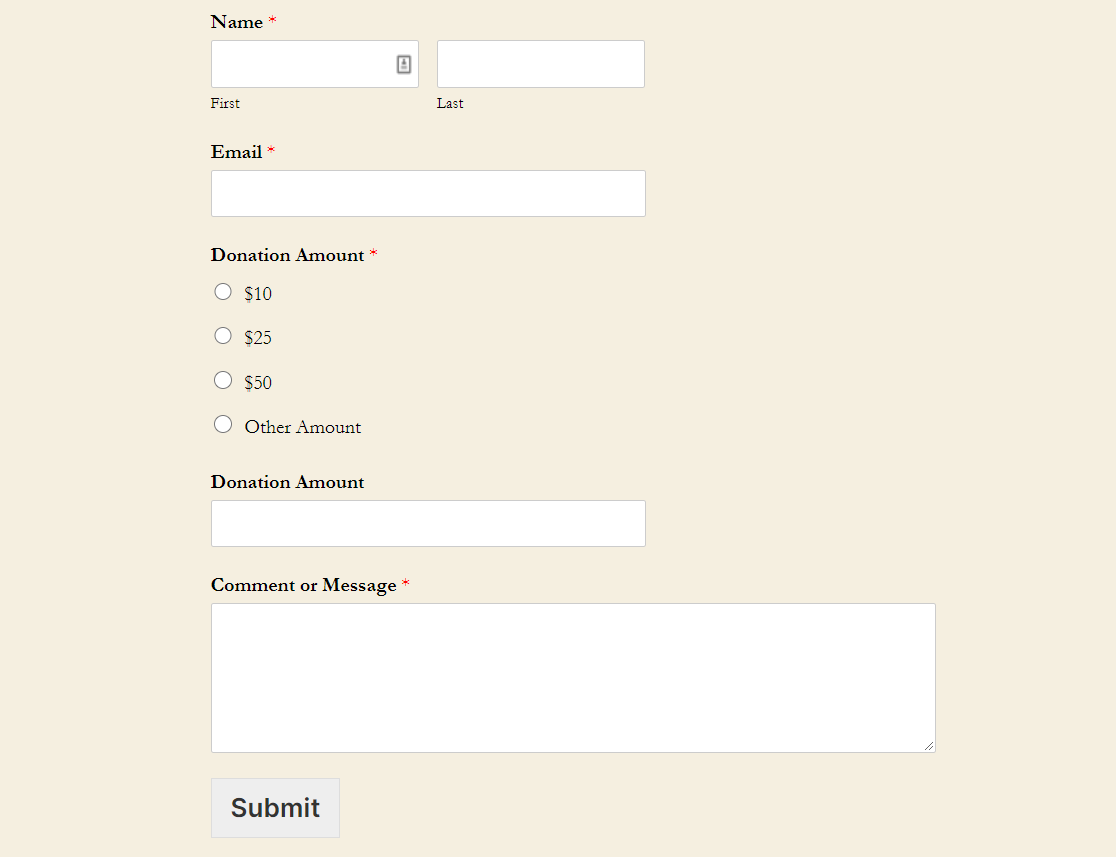
자선단체를 위한 기금 마련은 자원봉사자 모집만큼 중요합니다. 온라인으로 기부를 받으려면 기부 양식을 작성하는 방법을 확인하십시오.
비영리 뉴스레터 가입 양식 사용
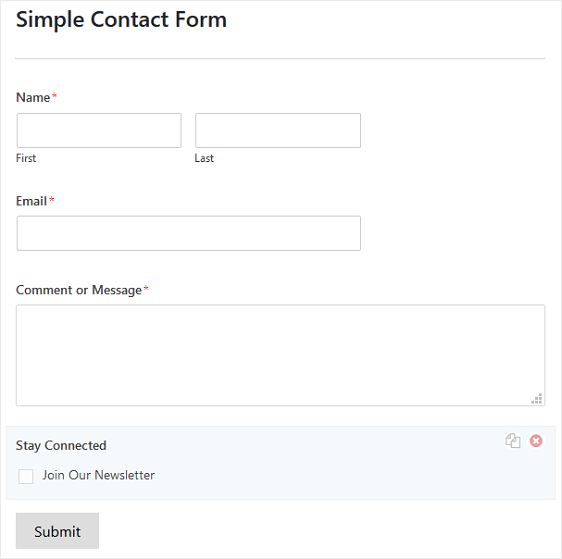
양식에 뉴스레터 가입 확인란을 추가하면 자원 봉사자와 계속 연락할 수 있습니다. 다음과 같은 인기 있는 이메일 마케팅 도구와 양식을 연결할 수 있습니다.
- 지속적인 접촉
- 센딘블루
- AWeber
- 메일침프
- 응답 받기
- 캠페인 모니터
- 똑똑 떨어지는 물방울 소리
- 액티브캠페인
- 그리고 더…
다중 페이지 양식 시도
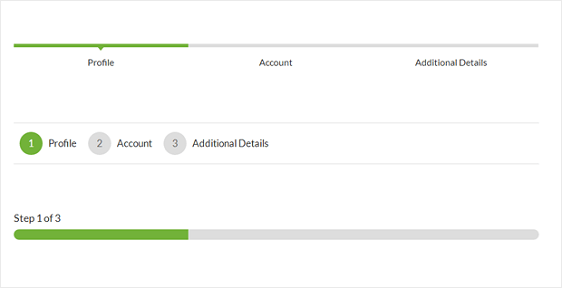
양식이 긴 양식으로 표시되는 것보다 여러 페이지로 분할될 때 더 많은 양식 제출을 받을 가능성이 더 큽니다.
양식을 여러 페이지로 쉽게 분할하는 방법은 다음과 같습니다.
설문 조사 또는 설문 조사 양식 만들기
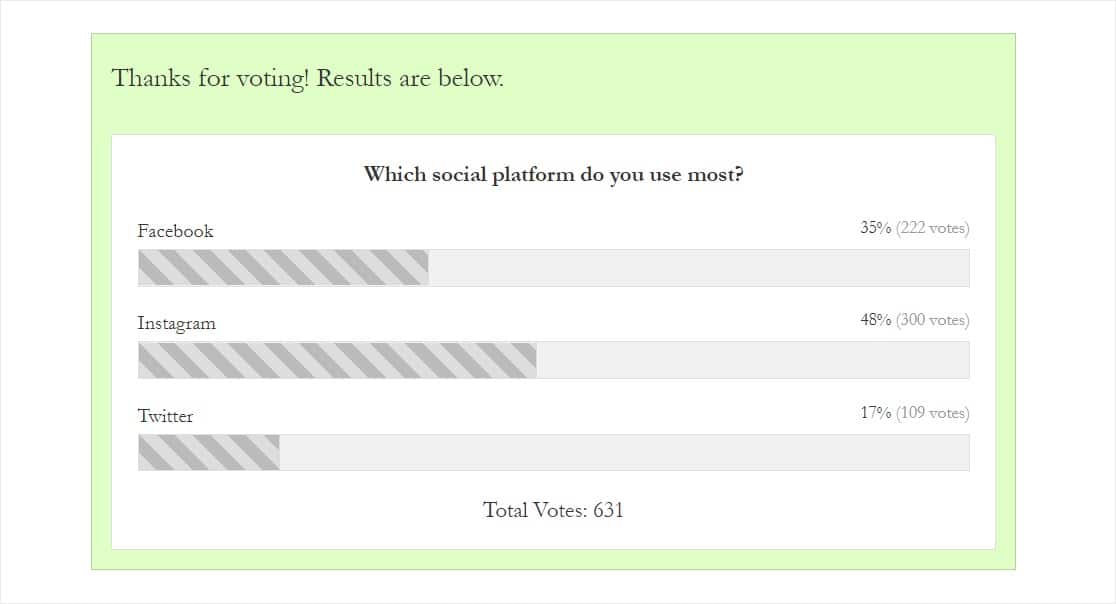
웹사이트에 대한 설문조사 양식을 만들어 기존 또는 잠재적인 자원봉사자에게 조직에서 가장 보고 싶은 이벤트가 무엇인지 물어볼 수 있습니다.
또한 사이트에서 설문 조사 양식을 만들어 비영리 단체에 대한 느낌을 포함하여 자원 봉사자로부터 더 자세한 정보를 얻을 수 있습니다.
그리고 당신은 그것을 가지고 있습니다! 이제 WPForms Pro 플러그인을 사용하여 WordPress에서 자원 봉사 양식을 설정하는 방법을 알게 되었습니다.
다음 단계: 지금 WPForms Pro 받기
WPForms가 비영리 할인을 제공한다는 사실을 알고 계셨습니까?
WPForms Pro는 자격을 갖춘 비영리 단체가 75% 할인된 가격으로 이용할 수 있습니다. 세계에서 가장 강력한 WordPress용 폼 빌더의 경우 연간 $99에 불과합니다.
지금 WPForms 비영리 할인을 신청하세요
따라서 WordPress 웹 사이트에서 바로 자원 봉사자를 확보하고 기부를 수락하는 것이 그 어느 때보다 쉬워졌습니다.
웹사이트에 기부 페이지를 만들 생각이라면 이 뛰어난 기부 페이지 예를 확인하여 모금 활동에 영감을 불어넣으세요.
그래서, 당신은 무엇을 기다리고 있습니까? 지금 가장 강력한 WordPress 양식 플러그인을 시작하십시오.
이 기사가 마음에 든다면 Facebook과 Twitter에서 우리를 팔로우하십시오.
